Các cách kiểm soát trẻ xem YouTube trên tivi tránh những nội dung độc hại
Hầu hết các dòng smart tivi hiện nay đều có tính năng kết nối Internet và xem YouTube. Tuy nhiên trên ứng dụng này có cả những nội dung tốt và nội dung xấu. Vì vậy, bạn cần quản lý YouTube trên tivi, đặc biệt đối với trẻ em. Dưới đây, META sẽ chia sẻ tới bạn cách kiểm soát trẻ xem YouTube, tránh cho bé xem những nội dung không phù hợp. Bạn theo dõi nhé!
Các cách kiểm soát trẻ xem YouTube trên tivi
Nội dung xấu trên YouTube là gì?
Các nội dung được đánh giá là xấu, độc hại trên YouTube bao gồm:
- Các nội dung chứa hành vi bạo lực, không đúng với chuẩn mực xã hội.
- Các video, clip chứa nội dung người lớn không phù hợp với độ tuổi của trẻ nhỏ.
- Các nội dung bịa đặt, vu khống, đả kích, phản động…
- Những video ảnh hưởng đến tâm lý, suy nghĩ của trẻ nhỏ.
- Nội dung cổ xúy về việc uống rượu, cờ bạc, ma túy...

Xem thêm: Cách khắc phục tivi bị nhiễm từ triệt để, đơn giản nhất
Tác hại của những nội dung xấu trên YouTube đối với trẻ nhỏ
Độ tuổi và nhận thức của trẻ nhỏ sẽ chưa thể phân biệt các nội dung tốt hay xấu trên YouTube. Nếu cha mẹ không quan tâm hoặc kiểm soát các nội dung trẻ xem thì sẽ ảnh hưởng rất lớn đến sự phát triển tâm lý, nhận thức của trẻ.

Không chỉ vậy, những nội dung này còn ảnh hưởng nghiêm trọng đến sức khỏe, cách ứng xử và khả năng giao tiếp với mọi người xung quanh của trẻ. Đặc biệt, khi bé nhà bạn xem những video về bạo lực, trẻ sẽ có thể làm theo và gây ra những hành vi lệch lạc, không mong muốn.
Vậy cách quản lý trẻ xem YouTube hay giới hạn thời gian xem YouTube trên tivi của trẻ như thế nào? META sẽ chia sẻ ngay dưới đây nhé!
Xem thêm: Cách tắt màn hình tivi vẫn nghe nhạc YouTube
Cách kiểm soát trẻ xem YouTube
Bật chế độ hạn chế của YouTube
Ứng dụng YouTube trên tivi sẽ có tính năng hạn chế giúp bạn chặn được những nội dung không mong muốn xuất hiện trên màn hình thiết bị. Nhờ tính năng này cha mẹ có thể quản lý trẻ xem YouTube. Cách thiết lập chế độ này như sau:
- Bước 1: Bạn truy cập vào ứng dụng YouTube trên tivi, rồi đăng nhập vào tài khoản (nếu chưa có tài khoản bạn hãy tạo tài khoản mới nhé).
- Bước 2: Tại giao diện của ứng dụng, bạn chọn Cài đặt >> Chế độ hạn chế >> Bật.
Như vậy, bạn đã thiết lập xong tính năng hạn chế của YouTube trên tivi. Khi bạn hay bé nhấp vào một video, clip có nội dung xấu thì ứng dụng sẽ hiển thị một thông báo như hình dưới đây:

Xem thêm: Cách đăng nhập YouTube trên tivi chi tiết nhất
Sử dụng tính năng khóa trẻ em
Tính năng này thường được trang bị trên các dòng tivi hiện đại. Nó sẽ cho phép bạn cài đặt mật khẩu cho những ứng dụng muốn giới hạn. Khi mở nội dung, bạn sẽ phải nhập mật mã nên trẻ nhỏ sẽ khó có thể biết cơ chế này. Vì vậy, tính năng này sẽ giúp bạn dễ dàng kiểm soát các nội dung, chương trình và thời gian mà trẻ xem.
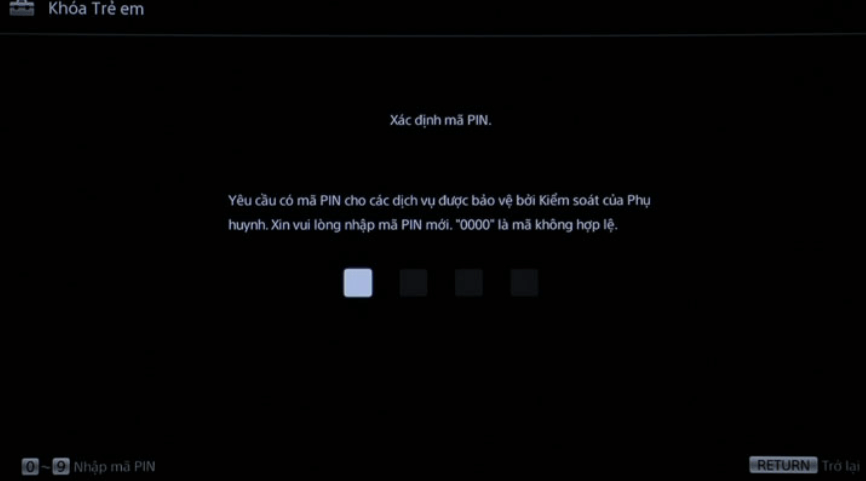
Xem thêm: Hướng dẫn cách khóa trẻ em trên tivi Samsung, Sony, LG chi tiết nhất
Lập danh sách phát từ điện thoại và phát lên tivi
Đây là tính năng được nhiều phụ huynh yêu thích bởi nó cho phép bạn lựa chọn các nội dung muốn hiển thị cho trẻ theo một danh sách cụ thể từ điện thoại lên tivi. Vì vậy, bạn có thể lựa chọn được những kênh có ích cho trẻ. Để thiết lập tính năng này bạn thực hiện theo các bước sau:
- Bước 1: Mở ứng dụng YouTube trên điện thoại của bạn >> Chọn một video mà bạn muốn thêm vào danh sách phát >> Nhấn vào biểu tượng lưu (dấu +) ở phía dưới video.
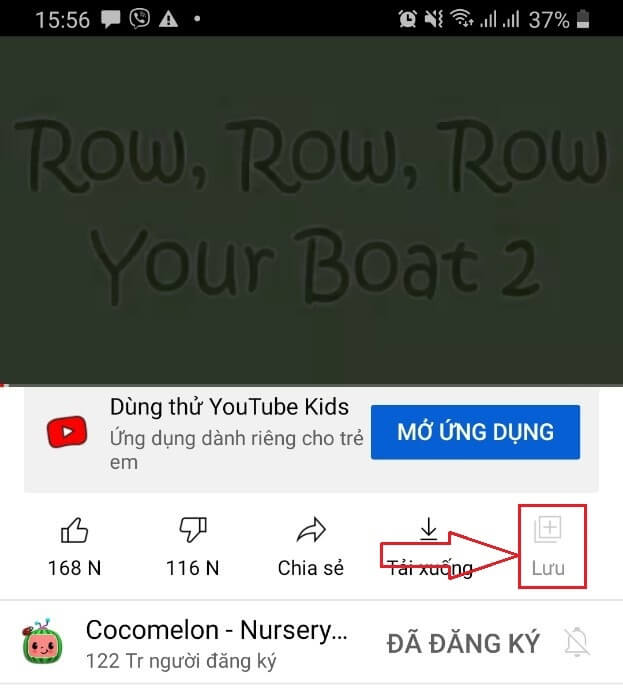
- Bước 2: Sau khi nhấn Lưu bạn chọn tiếp vào biểu tượng Đã lưu hoặc nút Thay đổi trên màn hình. Tiếp theo, điện thoại sẽ hiển thị giao diện Tạo danh sách mới >> Chọn Danh sách phát mới.
- Bước 3: Đặt tên cho Danh sách phát và chỉnh sửa Quyền riêng tư >> Nhấn Hoàn tất.
- Bước 4: Phát video đã lưu lên tivi của bạn. Để thực hiện được tính năng này bạn cần đảm bảo điện thoại và TV cùng kết nối một mạng wifi. Sau đó mở nội dung bạn muốn truyền và tìm biểu tượng truyền trong ứng dụng YouTube đang phát. Cuối cùng trong danh sách các thiết bị có thể truyền phát hiện ra, chọn tên TV của bạn.
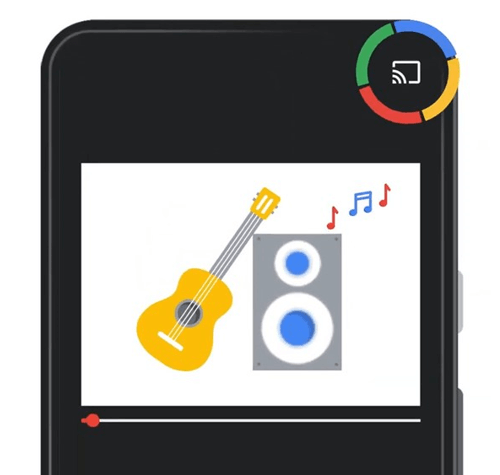
Xem thêm: Cách sửa màn hình YouTube bị thu nhỏ trên tivi
Sử dụng ứng dụng YouTube Kids
YouTube Kids là ứng dụng dành riêng cho trẻ em. Các nội dung được đăng tải trên đây xoay quanh các chủ đề giáo dục, âm nhạc… phù hợp với lứa tuổi của trẻ nhỏ. Vì vậy, ứng dụng này sẽ cung cấp những thông tin bổ ích cho trẻ.
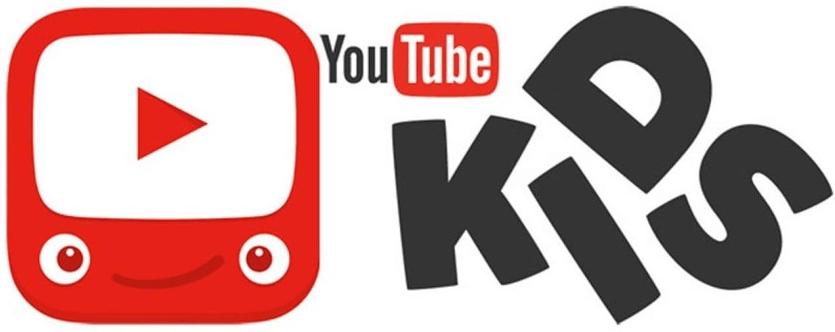
Xem thêm: Cách tải và cài Galaxy Play trên tivi Samsung, Sony, LG, TCL...
Một số lưu ý khác khi quản lý trẻ em xem YouTube trên tivi
Ngoài các cách kiểm soát thời gian, nội dung xem YouTube trên TV mà META hướng dẫn trên, bạn cần chú ý một số vấn đề khác như:
- Nên quy định thời gian xem tivi của trẻ, có thể sử dụng camera giám sát để quan sát hoạt động của trẻ.
- Nếu có thời gian bạn hãy cùng xem tivi với bé để kiểm giám sát bé sát sao nhất.
- Thường xuyên kiểm tra lịch sử tìm kiếm YouTube của bé trên tivi để kịp thời nhắc nhở nếu trẻ xem các nội dung xấu.
- Khuyến khích trẻ ra ngoài vui chơi, tiếp xúc với bạn bè, thầy cô… Tuy nhiên để đảm bảo an toàn cho bé khi ra khỏi nhà bạn có thể sử dụng đồng hồ định vị trẻ em. Với các tính năng như cảnh báo SOS, nghe, gọi, gửi tin nhắn thoại, văn bản… chiếc đồng hồ này sẽ giúp bạn có thể biết được con đang ở đâu và làm gì.
Xem thêm: Xem tivi đốt bao nhiêu calo?
Trên đây là các cách giúp bạn kiểm soát trẻ em xem YouTube trên tivi mà META chia sẻ tới bạn. Hy vọng với những thông tin này sẽ giúp ích cho bạn.
Đừng quên ghé chuyên mục tư vấn tivi của META thường xuyên để xem thêm nhiều kiến thức hữu ích về thiết bị này bạn nhé. Hẹn gặp lại bạn trong các bài viết sau.
-
 Top 10 tivi 55 inch giá dưới 10 triệu tốt hiện nay
Top 10 tivi 55 inch giá dưới 10 triệu tốt hiện nay -
 Nên mua máy chiếu hay tivi? Loại nào tốt hơn cho bạn?
Nên mua máy chiếu hay tivi? Loại nào tốt hơn cho bạn? -
![[Đánh giá] Tivi Sharp có tốt không? Có nên mua không?](https://img.meta.com.vn/data/image/2024/04/22/tivi-sharp-co-tot-khong-700-size-191x115-znd.png) [Đánh giá] Tivi Sharp có tốt không? Có nên mua không?
[Đánh giá] Tivi Sharp có tốt không? Có nên mua không? -
 Tivi nào tốt hiện nay? 8 tiêu chí quan trọng để mua một chiếc tivi tốt
Tivi nào tốt hiện nay? 8 tiêu chí quan trọng để mua một chiếc tivi tốt -
 Kích thước tivi 50 inch của Samsung, LG và Sony
Kích thước tivi 50 inch của Samsung, LG và Sony -
 Tivi Casper của nước nào? Có tốt không? Ưu nhược điểm của tivi Casper bạn cần biết trước khi mua
Tivi Casper của nước nào? Có tốt không? Ưu nhược điểm của tivi Casper bạn cần biết trước khi mua